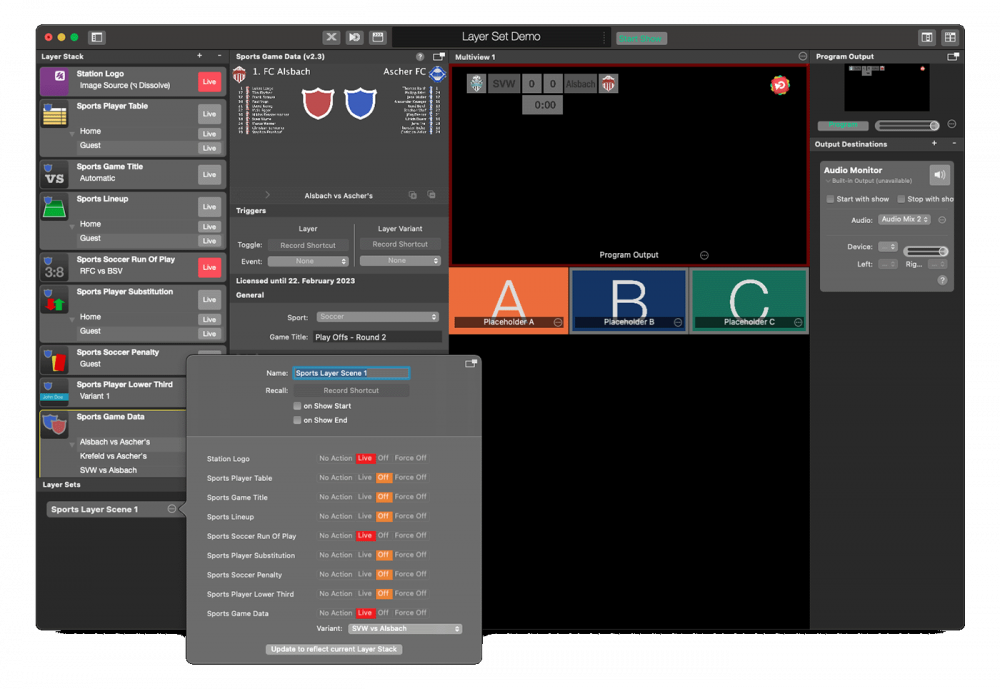
Що таке набори шарів?
Набори шарів у mimoLive - це потужна функція, яка дозволяє керувати видимістю та розташуванням кількох шарів як групи. У типовому документі mimoLive ви часто працюєте з кількома шарами - наприклад, нижньою третиною, джерелами відео, годинником, накладками та іншими візуальними елементами, - які повинні з'являтися або зникати разом залежно від контексту вашого виробництва. Набори шарів роблять цей процес ефективним, повторюваним і безперебійним.
Набір шарів визначає набір змін стану в прямому ефірі для кожного шару - наприклад, залишити його без змін, переключити на прямий ефір або вимкнути. Замість того, щоб перемикати шари вручну під час прямої трансляції, ви можете застосувати набір шарів одним клацанням або натисканням клавіші, щоб швидко перемикатися між попередньо визначеними конфігураціями шарів - наприклад, переходити від налаштування "Передпоказ" до "Інтерв'ю в прямому ефірі" або від "Вигляду гри" до "Вигляду коментатора".
Набори шарів допомагають забезпечити послідовні та безпомилкові переходи між різними частинами вашого шоу. Вони також підвищують гнучкість робочого процесу, дозволяючи вам заздалегідь відрепетирувати і вдосконалити візуальні налаштування, а потім впевнено запускати їх під час живого виробництва.
Набори шарів також можна викликати за допомогою Поверхня дистанційного керування або події Show Start (Показати початок).
Набори шарів показано під Стеком шарів:
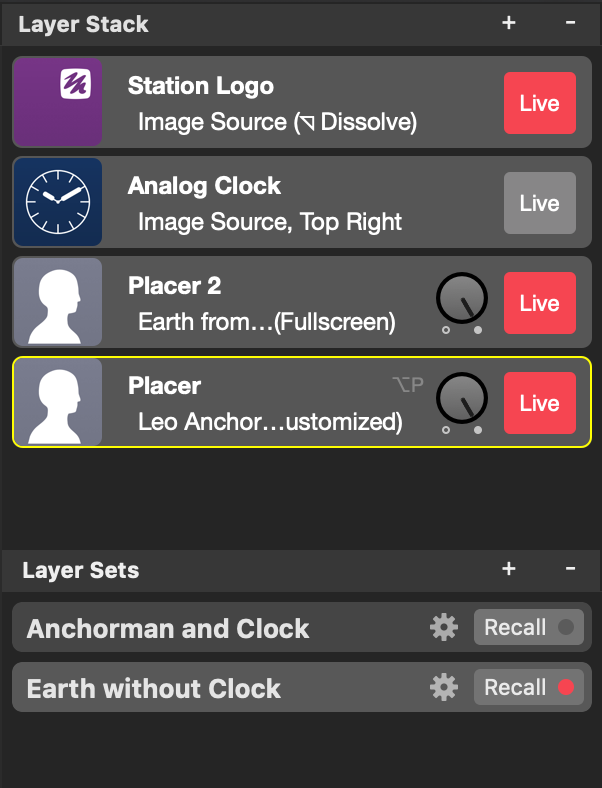
Створення набору шарів
Якщо вас влаштовує поточний стан ваших шарів, ви можете натиснути кнопку "+" у верхньому правому куті списку Набори шарів (під Стеком шарів). Поточний стан стеку шарів буде збережено у новому наборі.
Набори шарів контролюють лише поточний стан шарів, але не їхній вміст
Зверніть увагу, що набір шарів лише активує або деактивує шари, але не відновлює вміст або стан шару чи вибраного варіанту шару.
Видалення набору шарів
Щоб видалити набір шарів, виберіть його у списку наборів шарів під стеком шарів. Вибравши його, натисніть кнопку "-" у верхньому правому куті списку Layer Set List.
Виклик набору шарів
Якщо ви визначили набір шарів, ви можете викликати стан цих шарів, активувавши набір шарів. Існує кілька способів викликати виклик набору шарів:
- Ви можете натиснути кнопку "Викликати" набору шарів.
- Для кожного набору шарів можна призначити комбінацію клавіш і натискати ці кнопки.
- У Поверхні дистанційного керування ви можете вказати користувацьку дію для кнопки, яка викликатиме набір шарів.
- Якщо ви перемикаєте кнопку "Почати показ" у головному вікні, це також може викликати набір шарів.
Індикатор активації стає червоним, навіть якщо ви змінюєте шари вручну.
Коли поточний стан усіх шарів відображає дії, визначені у наборі шарів, індикатор активації стає червоним. Це відбувається не лише тоді, коли ви активуєте набір шарів, клацнувши на ньому, але й тоді, коли ви вручну вмикаєте або вимикаєте шари безпосередньо у стосі шарів. Щоразу, коли поточний стан шарів відображає "результат" активації набору шарів, цей набір шарів стає червоним.
Доопрацювання набору шарів
Коли ви натискаєте на кнопку перемикача дій на наборі шарів, з'являється спливаюче вікно, що показує деталі набору шарів, як-от його назву, призначену комбінацію клавіш, можливі тригери подій і дії, які виконуються для кожного шару.
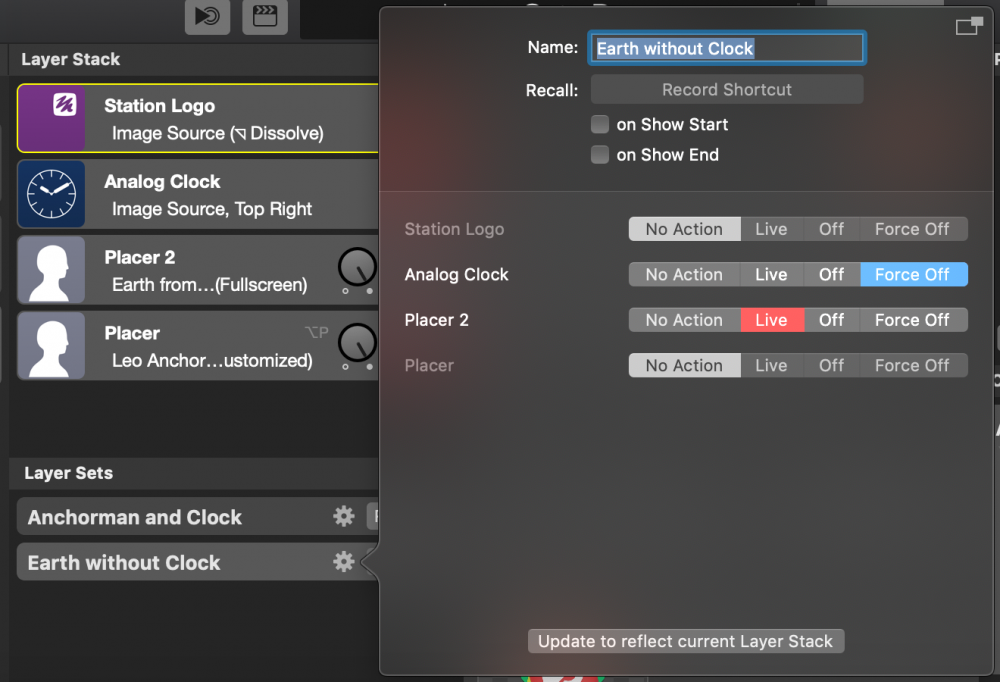
Загальні налаштування наборів шарів
У верхній частині вікна конфігурації набору шарів ви можете вказати назву для набору шарів, щоб ви могли легко запам'ятати, для чого призначений цей набір шарів. (Ви також можете змінити назву набору шарів, двічі клацнувши його мітку у списку наборів шарів).
За допомогою запису комбінацій клавіш ви можете визначити певну комбінацію клавіш, яка викликатиме цей набір шарів. Натисніть "Записати комбінацію клавіш" і натисніть клавіші на клавіатурі, які ви хочете використовувати як тригер.
Опції "Recall on Show Start" і "Recall on Show End" можна використовувати для запуску цього набору шарів, якщо натиснути кнопку Start/Stop Show Button у головному вікні документа, щоб почати або зупинити шоу.
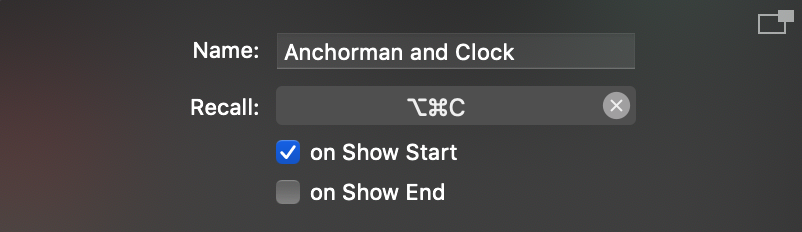
Дії з шарами
Щоразу, коли ви створюєте набір шарів, фіксується поточний стан усіх шарів у стосі шарів. Однак у певних ситуаціях ви можете залишити деякі шари без змін під час виклику набору шарів.
Крім того, ви можете не чекати на вихідний перехід шару після його вимкнення. Щоб вирішити цю проблему, ви можете налаштувати поведінку кожного шару під час виклику певного набору шарів.
Для кожного шару в наборі шарів доступні чотири варіанти:
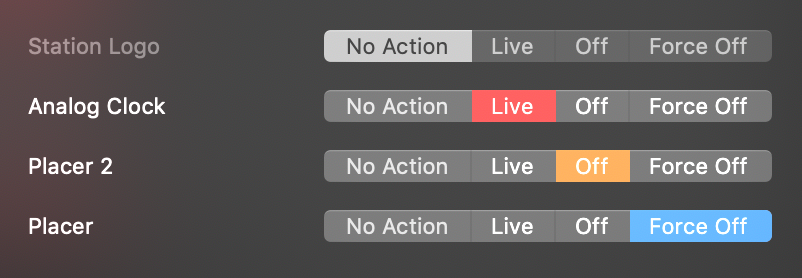
| Бездіяльність | Цей шар не буде змінено за допомогою цього набору шарів. |
| Наживо | Цей шар буде переключено в режим реального часу, якщо цього ще не зроблено. |
| Вимкнено | Цей шар буде вимкнено. Якщо шар має вихідний перехід (наприклад, анімація приховування у шарі Lower Third), цей перехід буде виконано. |
| Вимкнути. | Цей шар буде негайно вимкнено. Можливий перехід назовні буде пропущено. |
Найкращі практики
Набори шарів - це потужний інструмент для оптимізації вашого живого виробництва. Ось кілька найкращих практик, які допоможуть вам отримати від них максимум користі:
- Використання поверхонь дистанційного керування для запуску наборів шарів
Інтегрувати Поверхня для дистанційного керування щоб легко запускати набори шарів. Це мінімізує взаємодію з мишею під час прямих трансляцій і допомагає вам зосередитися на потоці шоу. - Запустити набір шарів за допомогою опції "Викликати при запуску показу"
Призначте набір шарів до Відкликання на старті шоу для автоматичного налаштування початкових накладок, що активують сцену, встановлення правильного кута нахилу камери та відтворення вступної анімації або відео. Це гарантує послідовний і професійний старт кожного разу. - Використовуйте "Recall on Show Stop" у поєднанні з Stop Delay для отримання плавного аутро
Налаштуйте Відкликання на Show Stop в поєднанні з затримкою зупинки показу в Показати налаштування автоматично запускати фінальну послідовність, наприклад, перемикання на широку камеру, опускання накладок і запуск титрів, не поспішаючи з фінальними моментами вашого шоу. - Попередньо ініціалізуйте шари перед запуском
Щоб уникнути випадань кадрів під час першої активації шарів, запустіть усі шари в прямому ефірі один раз перед початком шоу. Це гарантує, що вони будуть попередньо ініціалізовані та готові до плавного перемикання під час трансляції. - Чітко називайте набори шарів
Дайте кожному набору шарів описову назву, щоб швидко їх ідентифікувати. Це особливо корисно, коли ви керуєте кількома наборами в умовах дефіциту часу. - Організуйте набори шарів у логічні групи
Розташуйте набори шарів відповідно до сегментів шоу (наприклад, Вступ, Інтерв'ю, Ігровий процес, Перерва., Аутро). Така структура зменшує когнітивне навантаження під час показу і забезпечує більш плавні переходи. Ви можете використовувати перетягування для зміни порядку наборів шарів у списку. - Перевірте всі набори шарів на репетиції
Завжди репетируйте з налаштованими наборами шарів перед прямим ефіром. Це допоможе виявити помилки, такі як пропущені шари або неправильні переходи, і гарантує, що все буде виглядати так, як очікувалося.
Одночасне перемикання багатьох шарів може призвести до зупинки рушія рендерингу
Під час першого перемикання шару в прямому ефірі в сеансі mimoLive запускається його початкова процедура запуску, яка може ненадовго навантажити рушій рендерингу і спричинити пропущені кадри або миттєві затримки у виводі програми. Щоб уникнути цього, ви можете попередньо активувати всі шари один раз перед виходом у прямий ефір, щоб ініціалізувати їх і забезпечити безперебійну роботу під час шоу.
